作者:乔山办公网日期:
返回目录:word文档
在处理一些文档的时候会发现有些文档是扫描的图片文件,若要使用文档内容则需要将图片上的文字转成word文档。手动录入的话是比较麻烦的,那怎样可以快速有效的将图片上的文字转换成word文档呢?
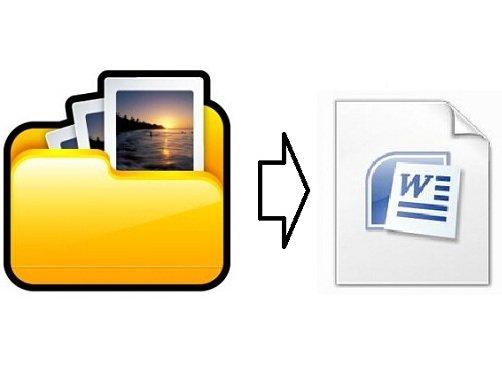
方法/步骤
先安装一个捷速ocr文字识别软件,这样就可以将图片中的文字内容提取到word中。
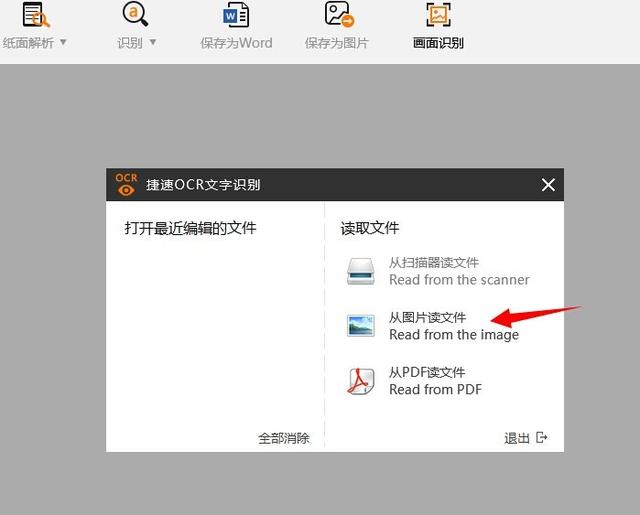
打开识别工具,点击从图片读文件,然后在打开窗口中选择需要进行识别的图片文件。
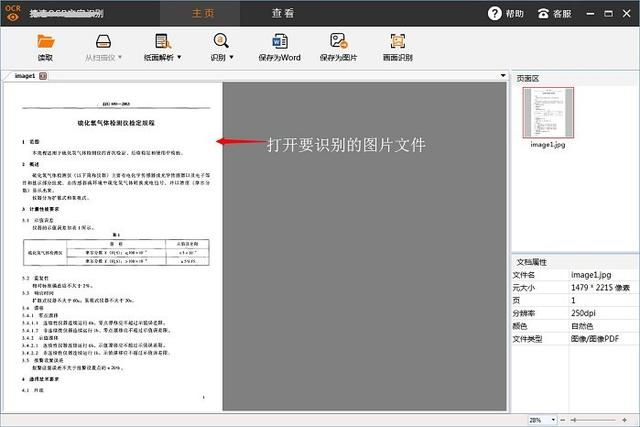
在左侧可以看到添加的图片,先点击上面的“纸面解析”工具,图片中就会将需要识别的内容用选框标记。如果方框中的内容不需要进行识别,可以选中方框按Delete进行删除。选框可以进行调整。
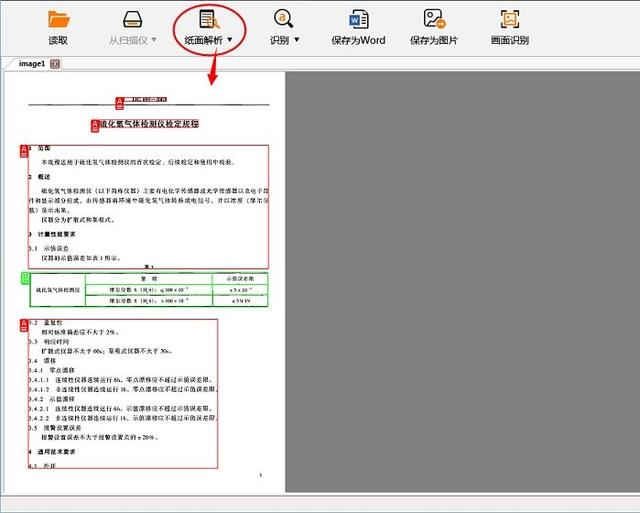
接着点“识别”按钮,识别的结果会在右侧显示。
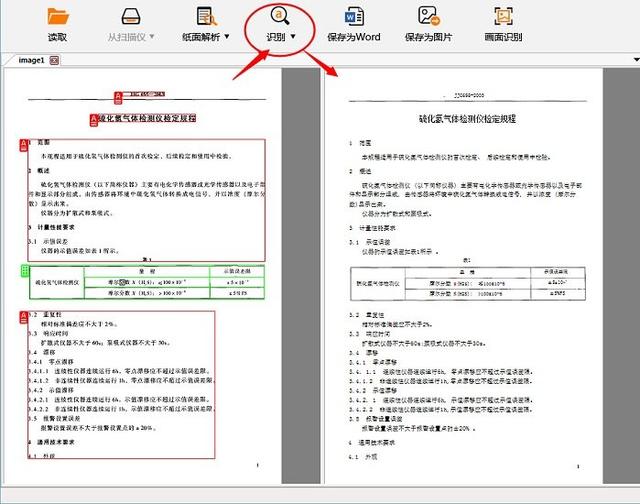
识别完成后,可以进行校对,发现有识别错误的地方可以直接在识别的结果中进行更改。
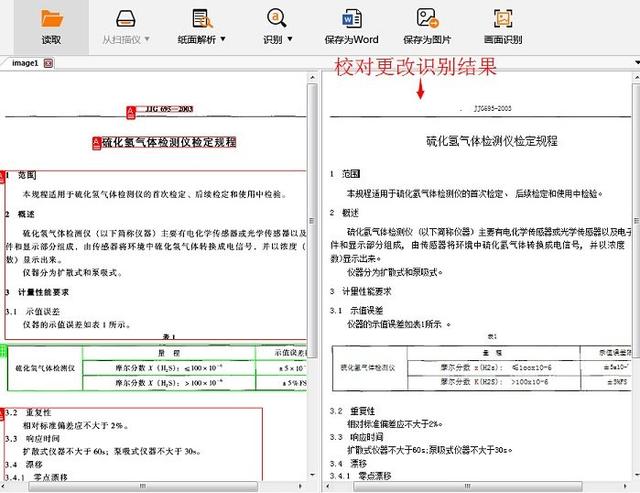
校对完成后,点击“保存为word”文档会自动存为word文档并打开,存储的位置与源图片文件相同。
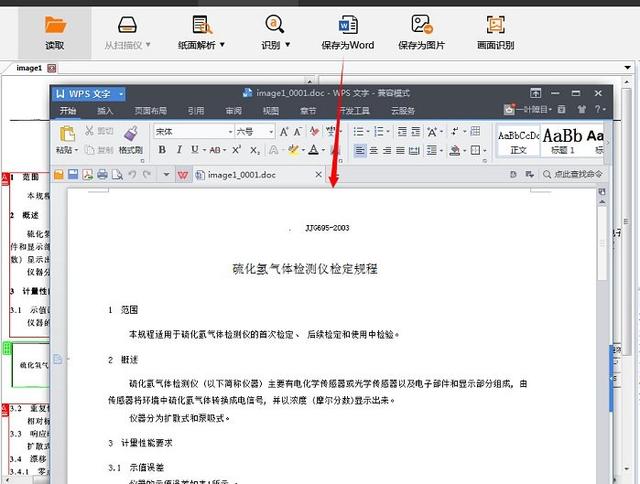
怎么样,很简单是不是^_^